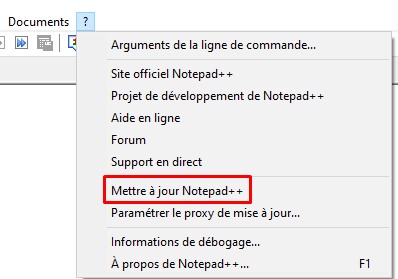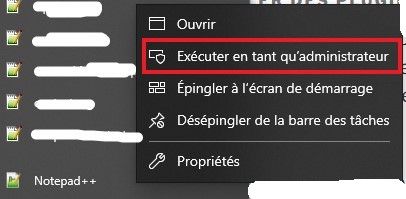Sous Notepad++, il est possible d’installer des modules d’extension (plugins) ? Si vous ne l’avez pas encore fait, vous allez peut-être en avoir bientôt besoin. C’est une caractéristique intéressante qui le distingue du Notepad (Bloc-notes) par défaut de Windows 10. C’est l’une des nombreuses raisons pour lesquelles les utilisateurs avancés et les programmeurs l’adorent.
Nous allons vous expliquer comment corrigé l’erreur d’installation des modules d’extension : l’installation a échoué !
Impossible d’installer les plugins sur Notepad ++
Maintenant, bien que la fonctionnalité du plugin soit assez efficace, les utilisateurs seront confrontés à des problèmes de temps en temps. L’un de ces problèmes est l’impossibilité d’ installer des plugins lors de l’ utilisation de Notepad ++ .
Nous comprenons que plusieurs messages d’erreur sont liés à ce problème, mais le plus courant à apparaître est :
Erreur d'installation: l'installation du module d'extension a échoué dans NotePad ++
Ce problème peut être résolu de différentes façons. Les étapes que vous pouvez suivre sont les suivantes:
1. Mettez à jour Notepad ++ vers la dernière version
Une première étape à faire est de mettre à jour votre version de l’outil de prise de notes vers la dernière version disponible. Résolvez ce problème en visitant la page officielle et téléchargez la dernière version du logiciel si vous ne l’avez pas déjà fait.
Vous pouvez également cliquer sur le signe du point d’interrogation à partir de l’application, puis sélectionner Mettre à jour Notepad ++ .
2. Ouvrez Notepad ++ en tant qu’administrateur
La prochaine étape à suivre en cas d’échec de ce qui précède est de lancer Notepad ++ en tant qu’administrateur.
Cela se fait facilement en cliquant avec le bouton droit sur le raccourci situé sur votre bureau, puis en sélectionnant Exécuter en tant qu’administrateur . Une fois que cela est fait, vérifiez si vous pouvez maintenant installer des plugins.
3. Installer des plugins via Plugin Manager
Si vous installez des plugins par la méthode manuelle, vous pouvez rencontrer des problèmes imprévus. Dans ce cas, la meilleure option est d’utiliser le Plugin Manager à la place.
Nous pouvons le faire en ouvrant l’application Notepad ++, puis en naviguant Modules d’extension –> Gestionnaire des modules d’extension.
Lorsque le menu apparaît, ne perdez pas de temps en cliquant sur Disponible, puis utilisez la fonction de recherche pour localiser le module d’extension que vous souhaitez installer.
4. Installer manuellement les plugins
La dernière étape est de savoir comment installer un plugin manuellement. Le faire avec le gestionnaire des modules d’extension (Plugin Manager) peut être la cause de l’ erreur « Erreur d’installation: l’installation de la comparaison a échoué », donc suivre la voie manuelle peut aider.
Pour ce faire, vous devez d’abord télécharger la liste mise à jour des plugins Notepad ++ directement depuis SourceForge . Après avoir fait cela, extrayez le contenu de l’archive téléchargée, puis copiez-les et collez-les dans le répertoire (dossier) :
C:\Program Files\Notepad++\plugins
Vous devez maintenant ouvrir Notepad ++ et accéder à Paramètres –> Importer –> Importer un complément.
Sélectionnez le module requis dans la liste, puis redémarrez l’application. À partir de là, le plugin devrait fonctionner parfaitement.
N’hésitez pas à nous savoir si cet article vous a aidé dans les commentaires ci-dessous.